Du kan sette inn en avmerkingsboks i Microsoft Office InfoPath-skjemamalen, slik at brukerne raskt kan angi sanne eller usanne verdier.
I denne artikkelen
Når du skal bruke en avmerkingsboks
Bruk én eller flere avmerkingsbokser når du vil:
-
la brukerne velge sann/usann eller ja/nei
-
vise sann/usann- eller ja/nei-informasjon som kommer fra en database, en nettjeneste eller en annen datakilde
Brukerne i illustrasjonen nedenfor velger avmerkingsboksene for å angi om de vil reservere hotell eller leiebil sammen med flybilletten.
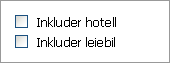
Tips!: Som standard er det ikke merket av for avmerkingsbokser. Hvis du vil at det skal være merket av for en avmerkingsboks som standard, kan du dobbeltklikke på den og endre standardtilstanden.
Beslektede kontroller
InfoPath inneholder andre kontroller som ligner på en avmerkingsboks, men som tjener ulike formål. Se listen nedenfor for å avgjøre hvilke av disse kontrollene som fungerer best i skjemamalen:
Alternativknapp En gruppe med alternativknapper kan, på samme måte som en avmerkingsboks, gjøre det mulig for brukere å foreta et valg. Brukere kan imidlertid bruke alternativknapper til å velge fra et sett med små sirkler i stedet for fra et sett med firkantede avmerkingsbokser. Avmerkingsboksene representerer i tillegg vanligvis ikke-eksklusive valg, mens alternativknapper brukes til å representere ett enkelt valg i et begrenset sett med gjensidig utelukkende valg.
Flervalgsliste En flervalgsliste inneholder en rekke avmerkingsbokser i en liste som kan rulles. Brukere kan velge mer enn én avmerkingsboks fra listen eller legge til sine egne oppføringer i listen, avhengig av hvordan skjemamalen er utformet.
Sette inn en avmerkingsboks
Prosedyren for å sette inn en avmerkingsboks varierer litt avhengig av om du utformer en ny, tom skjemamal eller baserer utformingen av skjemamalen på en database eller en annen ekstern datakilde.
Illustrasjonen nedenfor viser hvordan en avmerkingsboks ser ut når den er valgt i utformingsmodus.
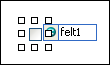
Kontroller kan være bundne eller ubundne. Når en kontroll er bundet, er den koblet til et felt eller en gruppe i datakilden slik at data som angis i kontrollen, lagres i den underliggende skjemafilen (XML). Når en kontroll er ubundet, er den ikke koblet til et felt eller en gruppe, og data som angis i kontrollen, blir ikke lagret. Når du velger eller flytter pekeren over en kontroll, vises tekst og et bindingsikon i øvre høyre hjørne av kontrollen. Teksten angir gruppen eller feltet som kontrollen er bundet til i datakilden. Ikonet angir om kontrollen er riktig bundet til gruppen eller feltet. Når bindingen er riktig, vises et grønt ikon. Hvis det er noe galt med bindingen, vil du se et blått eller rødt ikon i stedet.
Datakilden for skjemamalen består av felter og grupper som vises i en hierarkisk visning i oppgaveruten Datakilde.
Avmerkingsbokser er alltid bundet til felter. Avmerkingsboksen Inkluder hotell i skjemamalen nedenfor er bundet til includeHotel-feltet i oppgaveruten Datakilde.
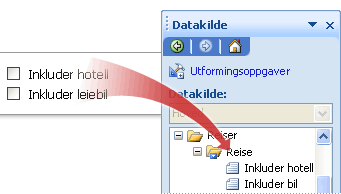
Hvis du binder avmerkingsboksen til et gjentatt felt, må avmerkingsboksen være i en gjentatt kontroll, for eksempel gjentatt tabell eller gjentatt inndeling.
Sette inn en avmerkingsboks i en ny, tom skjemamal
Når du utformer en ny, tom skjemamal, er det merket av for Opprett datakilde automatisk som standard i oppgaveruten Kontroller. Dette gjør at InfoPath automatisk kan opprette felter og grupper i datakilden mens du legger til kontroller i skjemamalen. Disse feltene og gruppene representeres av mappe- og filikonene i oppgaveruten Datakilde.
-
Plasser markøren der du vil sette inn kontrollen i skjemamalen.
-
Hvis oppgaveruten Kontroller ikke vises, klikker du på Flere kontroller på Sett inn-menyen, eller du kan trykke på ALT+I, C.
-
Klikk på Avmerkingsboks under Sett inn kontroller.
-
Hvis du vil erstatte kontrollens standardetikett, merker du teksten ved siden av avmerkingsboksen som ble satt inn på skjemamalen, og deretter skriver du inn din egen etikett.
-
Hvis du vil endre verdien som lagres i datakilden når brukere fjerner merket for eller merker av for avmerkingsboksen i skjemaet, dobbeltklikker du på avmerkingsboksen og klikker på Data-fanen, og deretter klikker du på verdiene du vil ha, i listene Verdi når fjernet og Verdi når avmerket.
Obs!: SANN betyr «valgt» eller «merket», mens USANN betyr «fjernet» eller «ikke avmerket», som standard for avmerkingsbokser.
Sette inn en avmerkingsboks i en skjemamal som er basert på en eksisterende datakilde
Hvis du baserer utformingen på skjemamalen på en eksisterende XML-fil (Extensible Markup Language), database eller nettjeneste, trekker InfoPath ut feltene og gruppene i oppgaveruten Datakilde fra den eksisterende datakilden. I dette scenarioet kan du sette inn en avmerkingsboks ved å dra en avmerkingsboks fra oppgaveruten Datakilde til skjemamalen eller ved å sette inn en avmerkingsboks fra oppgaveruten Kontroller i stedet, som beskrevet i prosedyren nedenfor:
-
Plasser markøren der du vil sette inn kontrollen i skjemamalen.
-
Hvis oppgaveruten Kontroller ikke vises, klikker du på Flere kontroller på Sett inn-menyen, eller du kan trykke på ALT+I, C.
-
Klikk på Avmerkingsboks under Sett inn kontroller.
-
Velg feltet der du vil lagre verdien for avmerkingsboksen, i dialogboksen Binding av avmerkingsboks, og klikk deretter på OK.
-
InfoPath bruker det samme navnet på feltet eller gruppen som etiketten til kontrollen. Endre etiketteksten om nødvendig.
-
Hvis du vil endre verdien som lagres i datakilden når merket fjernes fra avmerkingsboksen eller det merkes av for den, dobbeltklikker du på avmerkingsboksen som ble satt inn i skjemamalen. Klikk på Data-fanen, og skriv deretter inn verdiene du vil ha, i boksene Verdi når fjernet og Verdi når avmerket.
Obs!: SANN betyr «valgt» eller «merket», mens USANN betyr «fjernet» eller «ikke avmerket», som standard for avmerkingsbokser.
Tips!: Du kan også bruke oppgaveruten Datakilde til å sette inn kontroller. Høyreklikk på feltet du vil binde avmerkingsboksen til, i oppgaveruten Datakilde, og klikk deretter på Avmerkingsboks på hurtigmenyen. Feltet må bruke riktig datatype, for eksempel Sann/usann (boolsk), for at du skal kunne se denne kommandoen.
Oppsettips
Bruk tipsene nedenfor til å tilpasse utseendet, størrelsen og andre aspekter ved en avmerkingsbokskontroll:
-
Hvis du vil endre størrelsen på flere avmerkingsbokser samtidig, merker du avmerkingsboksene du vil endre størrelse på. Trykk på ALT+ENTER, og gjør deretter de nødvendige justeringene i Størrelse-fanen.
-
Hvis du gjør avmerkingsboksen for stor, kan merket i avmerkingsboksen se fordreid ut.
-
Hvis du vil endre kantlinjen eller fargen på en avmerkingsboks, merker du avmerkingsboksen du vil endre. Klikk på Kantlinjer og skyggelegging på Format-menyen, og foreta nødvendige justeringer.
-
Du kan bruke betinget formatering til å vise elementer i skjemamalen når brukere velger en bestemt avmerkingsboks. Du kan for eksempel bruke betinget formatering på et utgiftsrapportskjema til å vise en inndeling for godkjenning fra en overordnet til personer når de merker av for Be om godkjenning fra overordnet. Hvis godkjenning fra en overordnet ikke er nødvendig, merker ikke brukerne av for dette alternativet, og inndelingen forblir skjult i skjemaet.










